Cómo Crear una Historia en Facebook

Las historias de Facebook pueden ser muy divertidas de crear. Aquí te mostramos cómo puedes crear una historia en tu dispositivo Android y en tu computadora.

Desafortunadamente, WhatsApp no tiene una forma integrada de guardar un estado de WhatsApp. La única forma en que podría tener en sus manos esa imagen si esa persona se la enviara personalmente. Después de leer este artículo, ese será un problema que ya no tendrá.
Podrá encontrar la carpeta oculta que su administrador de archivos tiene las imágenes de estado de WhatsApp que ha visto o usar una aplicación de terceros para obtener ayuda. Siempre hay un último método que seguirá funcionando sin importar qué teléfono estés usando, pero la opción de la aplicación es mejor.
El administrador de archivos que voy a usar se llama Solid Explorer . Cuando abra la aplicación, deslice el dedo hacia abajo hasta que vea la carpeta WhatsApp. Después de seleccionar la carpeta, toque los tres puntos en la parte superior derecha y marque la casilla de la opción que dice Mostrar archivos ocultos.
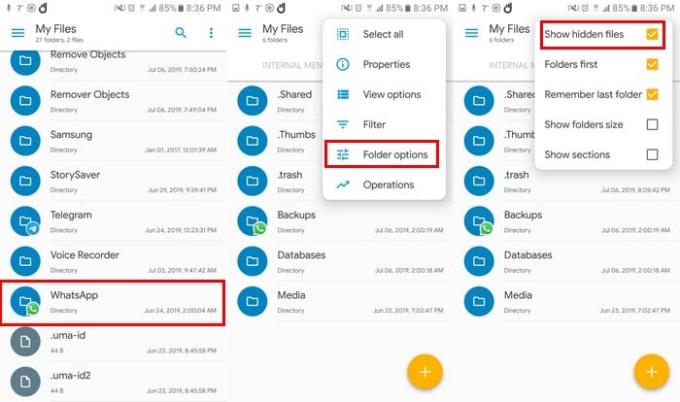
Toque el archivo multimedia y la primera carpeta en la parte superior será la carpeta Estados. En esa carpeta, encontrará la imagen de cada estado de WhatsApp que haya mirado. Si no desea que esas imágenes ocupen espacio de almacenamiento interno, manténgalas presionadas para borrarlas.
Si no tiene ganas de seguir todos los pasos mencionados anteriormente para acceder a las imágenes de estado, siempre puede usar Status Saver . La aplicación solo guardará el estado de WhatsApp que ya ha mirado.
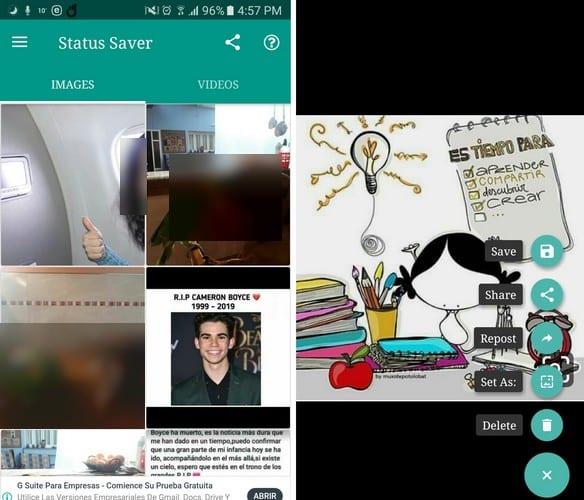
La aplicación no servirá de nada si lo que quieres hacer es mirar el estado de WhatsApp sin aparecer en la lista de Visto (el icono de ojo en la parte inferior de tu estado que te dice cuántas personas han visto tu estado).
Todas las imágenes estarán en una sección y todos los videos estarán en otra. Cuando seleccione una imagen (por ejemplo), verá un símbolo más en la parte inferior derecha. Toque en él y verá opciones para guardar, compartir, volver a publicar, guardar como y eliminar.
La aplicación también funcionará si tiene GB Status, Parallel Space o Parallel Space (Lite). La aplicación tiene anuncios y tendrá que pagar $ 2.49 si desea eliminarlos. Todos los videos e imágenes que guarde se descargarán a la galería de su dispositivo.
Dependiendo del tipo de teléfono que tengas dependerá de cómo tomes tus capturas de pantalla. Incluso si ha tenido su teléfono durante al menos unas horas, una de las cosas que aprende primero es cómo tomar capturas de pantalla.
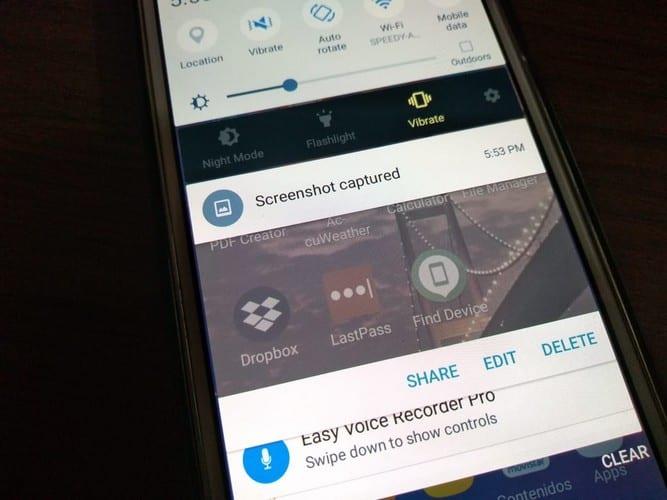
En un teléfono Samsung, debe presionar el botón de apagado y de inicio durante unos segundos para tomar una captura de pantalla. En el Moto G6 Play, debes presionar el botón de apagado y encendido hasta que veas que se ha guardado la captura de pantalla.
Si va a utilizar la imagen de estado como en su estado, no olvide recortarla. De esa manera, no es evidente para todo el mundo que tomó una captura de pantalla.
Con estas tres opciones, siempre podrá guardar cualquier video o imagen de WhatsApp que vea en un estado. ¿Cuál vas a probar primero? Comparta su opción en los comentarios a continuación.
Las historias de Facebook pueden ser muy divertidas de crear. Aquí te mostramos cómo puedes crear una historia en tu dispositivo Android y en tu computadora.
Aprende a desactivar los molestos videos que se reproducen automáticamente en Google Chrome y Mozilla Firefox con este tutorial.
Resuelve el problema en el que la Samsung Galaxy Tab S8 está atascada en una pantalla negra y no se enciende.
Lee ahora para aprender a borrar música y videos de Amazon Fire y tabletas Fire HD para liberar espacio, desordenar o mejorar el rendimiento.
Un tutorial que muestra dos soluciones sobre cómo evitar permanentemente que las aplicaciones se inicien al arrancar en tu dispositivo Android.
Este tutorial te muestra cómo reenviar un mensaje de texto desde un dispositivo Android usando la aplicación de Mensajería de Google.
Cómo habilitar o deshabilitar las funciones de corrección ortográfica en el sistema operativo Android.
¿Te preguntas si puedes usar ese cargador de otro dispositivo con tu teléfono o tablet? Esta publicación informativa tiene algunas respuestas para ti.
Cuando Samsung presentó su nueva línea de tabletas insignia, había mucho por lo que emocionarse. No solo el Galaxy Tab S9 y S9+ traen las mejoras esperadas, sino que Samsung también introdujo el Galaxy Tab S9 Ultra.
¿Te encanta leer libros electrónicos en las tabletas Amazon Kindle Fire? Aprende cómo agregar notas y resaltar texto en un libro en Kindle Fire.






